當我用macOS時,我獲得的便是優美的UI以及高效地完成所需事項帶來的愉悅感,以及基本不需操心系統問題的安全感[1]。
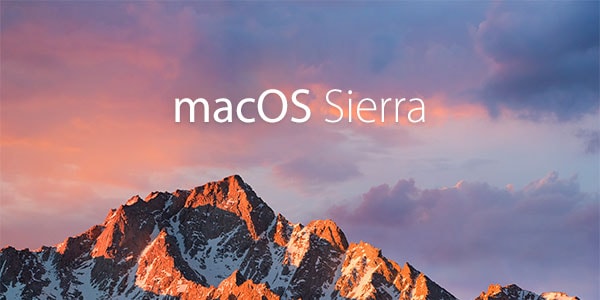
2017.01.24 v1.0 文章完成
2017.02.03 v1.1 加入“附:2.極其方便地修改文件名與路徑”
2017.03.06 v1.2 更新“BetterTouchTool”的部分,加入新功能介紹
寫在前面
我既不是設計師也不是程序員,我的工作環境是Windows,生活中使用Mac的場景主要是學習、上網,偶爾寫幾個代碼腳本、寫篇小文章,這構成了我的使用邏輯。
付費軟件/服務是蘋果生態圈的一大特色,至少之于我,是在蘋果生態中接受了(在購買力范圍內)使用正版軟件的觀念,其中原因有很多:iOS中國區的App普遍價格在1、6、18元[2],iPhone越獄難度大且不安全,國家反盜版力度大、破解軟件不好找到,macos的很多軟件本身就沒有破解版等,用正版方便省心。不過隨著全社會的消費力提升,其實不管哪個平臺的用戶都開始有了正版意識,如知乎里的討論:你什么時候開始有了付費正版的意識?。所以我在全文的推薦中會有不少付費軟件的存在,而讀者將會發現,為提升生活工作質量而付出的那一點成本是十分值得的。
目錄
簡書不像CSDN可以生成目錄,而本文又太長,因而這里放一個簡短的一級目錄,方便讀者在瀏覽器通過頁面搜索直接進入相關主題。
- 系統自帶工具
- 系統級自動化工具
- 提升系統效率的軟件
- 附:我的一些系統使用心得分享
系統自帶工具
-
TimeMachine
用來降低重要文件丟失帶來的成本和管理文檔歷史版本的精力。對于后者舉例:我完成了一套代碼的編寫,后來我想對它進行實驗性的修改,結果我越改越爛而且最初還忘記了備份,這時就可以使用這項功能回到某個版本去(雖然不一定能精確地回到所有修改前的那個版本)。關于它的介紹參見《Time Machine 使用教程(一):設置 Time Machine 備份你的 Mac》,它的系列文章還講解了更進階的功能。它在容量足夠的情況下會保存過去24小時的每小時備份、過去一個月的每日備份、和過去所有月的每周備份。
用于文件的Timemachine功能
用于文檔的TimeMachine功能
#1.30 update:我今天突然發現,TM把去年的備份全部刪掉了。。。看來TM號稱自己能“保留過去所有月的備份”僅限當前年吧。。。。 -
Spotlight
雖然iOS上的Spotlight飽受詬病,甚至在某一代成為拖累系統速度的元兇,但是macOS上的這個功能實在是太強大了,導致我再也不想回Windows了。
它在搜索文件時,還可以搜索文檔中的文字(這應該是Alfred做不到的),即你的Word、Pages、文本化PDF、網頁書簽歷史記錄等里帶有“XXXX”,你在其中搜索“XXXX”也能把它們搜出來。Spotlight搜索文檔內容
Spotlight能做的事,經《OS X Yosemite 全新的 Spotlight 能做的 8 件事》作者總結為:啟動應用、計算、單位換算、建立對話、文檔預覽、搜索地理位置、搜索系統設置、搜索iTunes。 -
空格鍵預覽
這個功能應該很多用戶都知道。在Finder(文件管理器)中,選中某個文件敲空格,就會對這個文件進行預覽,無論是PDF,office文檔、視頻、圖片等。
系統級自動化工具
** Automator**

-
將某網址自動變為markdown格式。在支持markdown格式的網站上答題或者寫文章的時候,經常需要引用某網頁,這時就需要快速將該網址轉成markdown的格式,例如為
[用Automator實現網頁標題自動存為Markdown文字超鏈接格式](http://www.lxweimin.com/p/40d9b0961317)。 -
推出移動硬盤。當電腦放在桌上使用時,我會接移動硬盤,當我要拔硬盤時,總所周知需要先退出讀取移動硬盤上文件的程序,然后“推出”,推出時還要選擇推出的分區。因此我用Automator寫了個程序,點一下就能完成“退出iTunes、視頻播放器、網盤同步應用-推出所有分區”這些步驟。
推出移動硬盤的小程序 - 拔電源時候關掉雞肋App(其實這個大多時候是偽需求)。當電腦變成電池供電時,需要退出一些不是立刻要打開的軟件以降低系統負載而節省電量,比如殺毒軟件(是的我真用殺毒軟件…免費的,只是圖個心安)、網盤、照片、RSS管理器等,然而這真的是偽需求,因為關掉的軟件很多時候是我過幾分鐘又要打開的,而且這種不分我處在的場景把軟件一概關掉的做法實在是有點粗暴。以后準備嘗試借助可以調用系統API的Hammerspoon來進行更精準的操作。
提升系統效率的軟件
-
BetterTouchTool
觸摸板功能增強,提供45天的試用,授權碼需要花最少(它有N個套餐,選哪檔支付憑自己)6美元購買。這是很早的一個觸摸板增強軟件,但是好像現在過氣了,我在各種提高Mac效率類的文章里都難以見到它的身影。
我用到它的觸摸板增強功能很少,但是卻是十分核心的:關閉窗口,即點左上角的紅叉,我的設置是三個指頭——食、中、無名指按下去。
BetterTouchTool界面
此外從截圖上可以看到,首先它可以自定義操作的設備有Magic Mouse鼠標、Trackpads觸摸板、Keyboard鍵盤、Drawings數位板等甚至新MacBook Pro的TouchBar;其次它可以針對全局或者單個App設置手勢;最后,針對觸摸板,它支持的手勢包括從1到5甚至更多根手指,以及支持MBP觸摸板上的Force功能。
另外還有個特別有意思的功能,可以把在菜單欄中的一些按鈕呈現在鼠標光標附近[3]。效果如下圖所示,本來要通過點擊菜單欄才能出現的內容,出現在了鼠標邊上,而通過的方式則是利用“快捷鍵替換”。
 BTT菜單欄效果
BTT菜單欄效果
下圖所示為在BetterTouchTool中的設置。選擇該手勢只在Safari中生效,然后綁定為幾個鍵位的組合,例如“顯示歷史記錄“為Command+Y,則在Custom Keyboard Shortcut中按下這個組合件,然后在Note中打上”顯示歷史記錄“,如法炮制幾次,就會有上圖的效果了。
 BTT菜單欄設置
BTT菜單欄設置
對它的更多介紹,參見《Mac 觸摸板增強神器:BetterTouchTool 上手指南》、以及《Mac 觸摸板增強神器:BetterTouchTool 進階指南》。
此外,它還有個被人忽視的功能是窗口功能增強。在Windows上,有所謂的“窗口貼邊”功能:當我們把一個窗口往屏幕頂端拖拽時,該窗口會最大化;往左右拖時,窗口會自動變為左邊一半或者右邊一半。Mac原生是沒有的,通過它可以實現,它的這個功能我好像從來沒見有人提過。 -
** Paste**
剪貼板增強神器,顏值巨高。Mac AppStore鏈接,官網提供7天試用。AppStore里68 RMB,經常30 RMB,冰點時12 RMB。
Slogan
該軟件默默記錄你在電腦上復制的任何東西——文件、圖片、文本,同時以不同背景表明出處,同時可以建立多個Snippet組,把會循環復用的文本分門別類固定,還可在軟件內搜索,找到剪貼板內容。
界面截圖
附一篇《你其實需要一款 Mac 剪貼板工具,而且就是這個:Paste》種草文。 -
** Ghost**
快速記錄文字的類便簽應用,于官網購買9.99 USD。它與每個應用與文件關聯,你在瀏覽照片時記錄下的文字內容和寫文檔時記錄的內容是分開存放的,甚至在瀏覽網頁A和網頁B時都可以分開記錄文字。《Mac 筆記應用 Ghostnote 獨家限時特惠》對它的使用場景描述得非常之好:- 設計稿、文稿管理:哪里沒做完?哪里還需要修改?今天來不做的話,就先在 Ghostnote 里記一筆吧,明天一打開文件,馬上就能回憶起來;
- 網頁速記:在某個網站上看到不錯的內容?在看公開課視頻想邊看邊做筆記?順手就記錄在 Ghostnote 里吧;
- 常用快捷鍵記錄:在 Terminal 或 iTerm 里經常有一些命令行口令可能是不常用的,想不起來怎么辦?不如放在 Ghostnote 里吧,記不起來的時候掃一眼;
- 代碼復用:往往在 xCode 中會有一些代碼在不同的模塊里復用,專門找個粘貼板管理軟件?還不用直接用 Ghostnote 更方便。
關于頁 -
Yonik
用來臨時存放一些文件的,售價45 RMB。官網上有免費的試用。比如你想發送網頁上的一張圖給朋友,是不是會先保存然后把文件拖到聊天工具窗口再發送,然而現在你可以直接拖動這張圖片至桌面邊緣的Yonik的窗口中,再打開聊天的窗口,將文件從Yonik中拖出即可。詳細的介紹可參見《OS X 上最臨時的「臨時文件夾」:Yoink 文件暫存》和《9 個 Yoink 實用技巧,提高你的 Mac 文件處理效率》
Yoink介紹 -
MacID
這是一個利用iPhone的TouchID來解鎖Mac或者自動鎖定Mac的神器,iOS端售價25 RMB,冰點6 RMB,有過多次限免,Mac端免費。核心功能:- 當iPhone通過此App連接上電腦后,電腦從鎖屏喚醒,便會在手機上彈出通知,用TouchID輸入指紋便可給電腦解鎖。
- 手機離開電腦一定距離,電腦會自動黑屏并鎖上。
- 解鎖電腦還可以通過另一種方式——在觸摸板敲擊,次數和指頭數均可自定義,例如我定義的就是……我才不會講。
- 當電腦處于安裝軟件等情況跳出輸入管理員密碼的窗口時,MacID也可同樣起作用。
- 在iPhone端App可以手動給電腦鎖屏,還可暫停或繼續iTunes的播放。
- Mac端可以發送剪貼板內容給手機。
MacID官網
關于它的文章有《優雅解鎖 Mac 的 MacID》。同時它還有更強大的功能是,可在Mac睡眠、喚醒、鎖屏、解鎖時運行AppleScript,例如鎖屏后暫停iTunes播放,教程參見《技巧:通過 MacID,讓 Mac 在鎖屏或解鎖時自動執行某操作》。 -
PopClip
一個有著極強擴展能力的小工具,只需選中一段文本,可進行操作包括搜索、打開鏈接、查字典、翻譯、加入各種筆記本App、添加日歷、添加待辦事項等等等等。售價68 RMB,1月特惠30 RMB,有過冰點價12 RMB。它的插件擴展頁面在這里,還可自行創建。《沒那么簡單:PopClip for Mac 》對它有一個介紹。
超過100種擴展 -
aText
一個極其適合懶人與討厭重復工作的人的工具,4.99 USD,官網(被墻,然而不推薦在AppStore買)有測試版下載。它的作用就是把一長段文字變成一個自定義的縮寫,當輸入這個縮寫,將自動替換成那一長段文字。例如我恨透了天天輸郵箱地址,于是給xxxx@sina.com設置成sina,,給xxxx@outlook.com設置成out,等,甚至把一些大段文字設置成幾個字母,甚至連大段文字的格式也可以事先設置好,大大減輕了我的負擔。
這個AppStore上架真是太不走心了
《技巧:Mac 里的文字輸入效率》的中間講到如何利用aText提高效率,不過我沒太細研究,否則研究所花的成本就要超過節約時間帶來的收益了。 ** iPic**
經常寫博客的人會喜歡,超方便地上傳圖片至圖床。訂閱制,38 RMB/年。《iPic,快捷省心的圖床工具》做了詳細的評測。但是我發現還有一款U圖床似乎可以覆蓋它的功能且免費,到底這個U圖床效果怎么樣,就待讀者去體驗了。-
Aflred
在圈內已經是神一般的存在了,最基礎的是搜索文件、網絡和計算器功能,而它神在可以通過定制腳本實現一系列自動化操作,然而這就需要購買PowerPack了,單授權版19 EUD,終生升級版35 EUD,我還是以后有閑錢了再說吧,而且到底是不是非買不可,我還要繼續搜集信息評估。
黑帽子已成經典
它的種草文有:《OS X 效率啟動器 Alfred 詳解與使用技巧》《從零開始學習 Alfred:基礎功能及設置》《OS X 效率啟動器 Alfred 的 5 個實用擴展推薦(一)》《OS X 效率啟動器 Alfred 的 5 個實用擴展推薦(二)》《5 款提高文件處理效率的 Alfred 擴展》《它已不僅僅是一款 Mac 效率啟動器:Alfred 3.0 新版詳解》《使用 Alfred 提高你的工作效率 | Matrix 精選》等。 -
Lacona
終于有個免費(使用擴展插件有延遲,需29.99 USD) 軟件了,他號稱是文字版的Siri,功能上與Alfred有些許重疊,這也是我考慮是否購買Alfred的因素之一。
它像siri一樣使用自然語義來給電腦發出命令,如通常的search...for...,open...,這之中厲害的在于可以同時用幾個搜索引擎搜一樣東西,可以同時打開幾個軟件;還有用schedule...at...來創建日歷,remind me to...at...創建提醒事項,更改系統設置、發郵件,以及其他奇奇怪怪的擴展功能。
Lacona主頁
Lacona設置頁面
這里也有一篇介紹文章:《文字版 Siri?「說人話」的 OS X 啟動器:Lacona》。
附:我的一些系統使用心得分享
-
觸摸板手勢設置。
觸摸板設置
我在設置觸摸板的時候,擯棄了“查詢”和“通知中心”的功能,前者可以通過PopClip有更多的功能,后者我根本用不到。
第一頁:兩個設置是很重要的,一個是拿兩只手指當做右鍵,還有一個是點一下觸摸板相當于費勁按一下。
第二頁:都是兩指的功能。第一個很重要,如果不開,滾動方向和手指方向是反的。
第三頁:我用兩個指頭來實現【例如瀏覽器的前進后退】功能,四個指頭來進行多桌面的切換。三指用來拖動文件(這個用觸摸板按住文件再拖方便多了)和借助BetterTouchTool實現的關閉窗口。三指的設置如圖:
三指的設置
Launchpad和顯示桌面的手勢,設置里說用拇指和其他三個手指,實際上我使用時用除了拇指外的四個手指更方便(僅僅是我覺得)。 -
極其方便地修改文件名與路徑
macOS與Windows最大的區別是,它可以在文件打開的情況下重命名與更改路徑!(大概這是BSD的好處)。
 修改文件名與路徑
修改文件名與路徑
如圖,直接改就好了。我已經厭倦了Windows的文件關掉,改名字/改路徑,再打開的過程。 -
設立多個桌面。
根據不同的使用場景,設立不同的桌面,能在一定程度上有效減少干擾,提高效率。
多桌面設置
我會在桌面1擺學習A內容的窗口,在桌面2擺學習編程和寫代碼的窗口,桌面3擺聽歌看劇用的窗口、桌面4擺寫作時的窗口。這種做法降低了效率,卻提高了注意力。
也許有人說,在不做某項事情的時候,把關于它的窗口都關了不就行了,何必搞多個桌面。但是我對Mac的要求是,一個在穩定的情景下從來不關機以及從來不關掉未完成內容的可持續運作平臺,我希望我今天沒完成的內容,在第3天或者更久之后有時間來著手的時候,立刻就出現在我眼前。 -
關機/重啟時的重新打開窗口。
上文提到的要求就讓我對macOS的這個功能贊賞有加。
重新啟動
顧名思義,當你重新打開系統后,之前打開的軟件窗口會重新自動都打開,幾乎[4]可以還原成關機前的樣子。 快速選擇要打開的文件。
當你進入了一個文件夾,里面有N個文件,如何在你知道文件名的前幾個字母的情況下,找到某個英文文件名的文件。在Windows里,直接敲a就可以調到以a開頭的文件那去,但是如果這樣的文件還是有幾百個,而你的文件名是叫ay…xxx(我本來可以av...這樣舉例子的),那怎么辦?在macOS上,那你就敲ay就可以了,能記得多長就敲多長,可以大幅縮小范圍。
寫到這里就要告一段落了,感謝讀到這里的讀者,以后如果還有新的心得,我會繼續更新……或者新開一篇。
* 此文用時07h06m寫就,時長統計via timetrack.io 。
本文允許社交媒體自由轉載,但需注明出處及作者;商業用途及自媒體轉載請聯系我


















